文章详情页
Win10打开浏览器一直提示“正在解析主机”怎么办?
浏览:2日期:2022-10-12 08:31:45
Win10打开浏览器一直提示“正在解析主机”怎么办?相信大家在上网的时候,都有碰到网页加载缓慢或打不开网站的问题,然后在浏览器的左下角会出现“正在解析主机”的字眼,遇到这种情况该如何解决呢?其实方法也不难,我们只要设置下DNS的服务地址即可,下面请看具体的解决步骤。
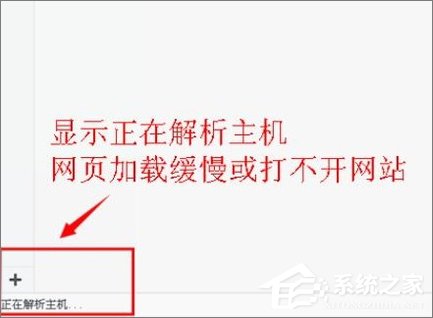
Win10打开浏览器一直提示“正在解析主机”怎么办?
1、开始菜单右键打开“控制面板”。
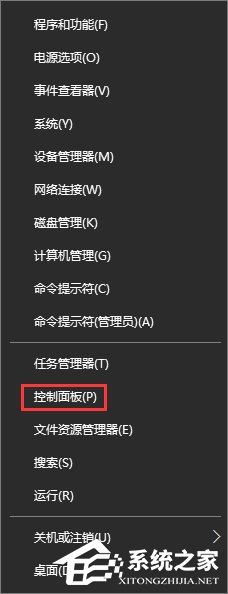
2、找到并点击“网络与共享中心”。
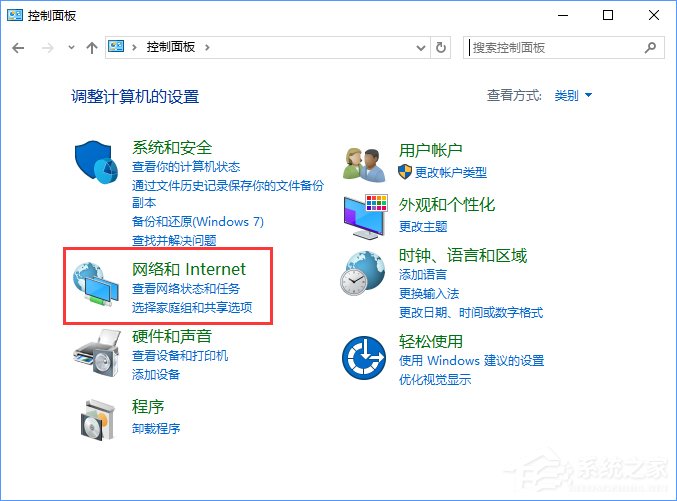
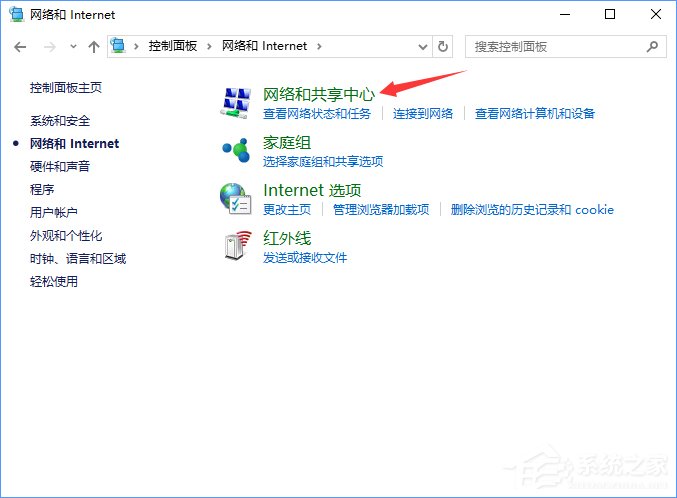
3、然后点击左边的“更改适配器设置”。
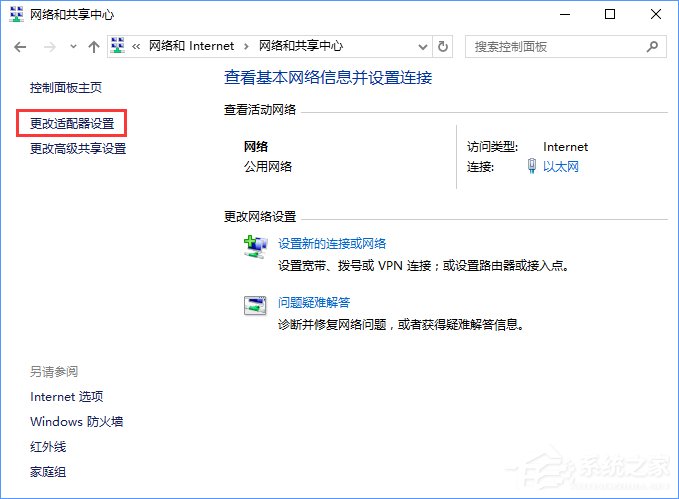
4、在连接的网络下面右击“属性”。
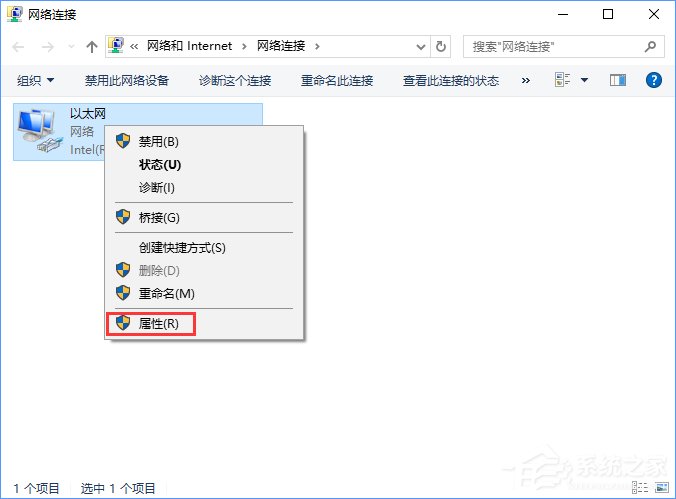
5、在弹出来的窗口中选中“internet协议版本4”,点击下方的“属性”。
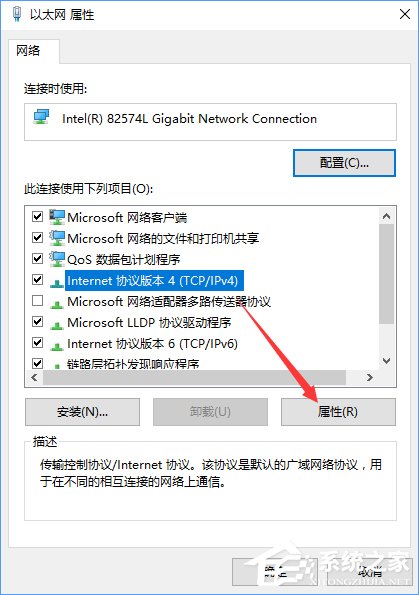
6、将DNS的服务地址设置成下图所示的一样,设置完成了以后,点击右下角的“确定”就好了。

上述便是Win10打开浏览器一直提示“正在解析主机”的解决办法,大家如有碰到浏览器解析主机很慢的问题,可以按照上述步骤设置下DNS的服务地址,问题基本就可以解决了。
相关文章:
1. Win10系统hyper-v与vmware不兼容怎么办?2. Windows 下 VMware 虚拟机安装苹果系统的方法3. Win11更新提示0x80070643怎么办?Win11更新提示0x80070643的解决方法4. 如何判断Win10电脑是否适用于Hyper-V虚拟机?5. Windows7系统如何打开系统服务面板?6. win7系统中取消开机登录界面具体操作步骤7. Windows8和Windows Phone8中IE10两者相同点和区别8. Win10系统下qbclient.exe进程占用大量内存怎么办?9. Win10优化SSD并整理磁盘碎片的技巧10. 微软win11将有大更新 终于能够运行安卓应用了
排行榜

 网公网安备
网公网安备